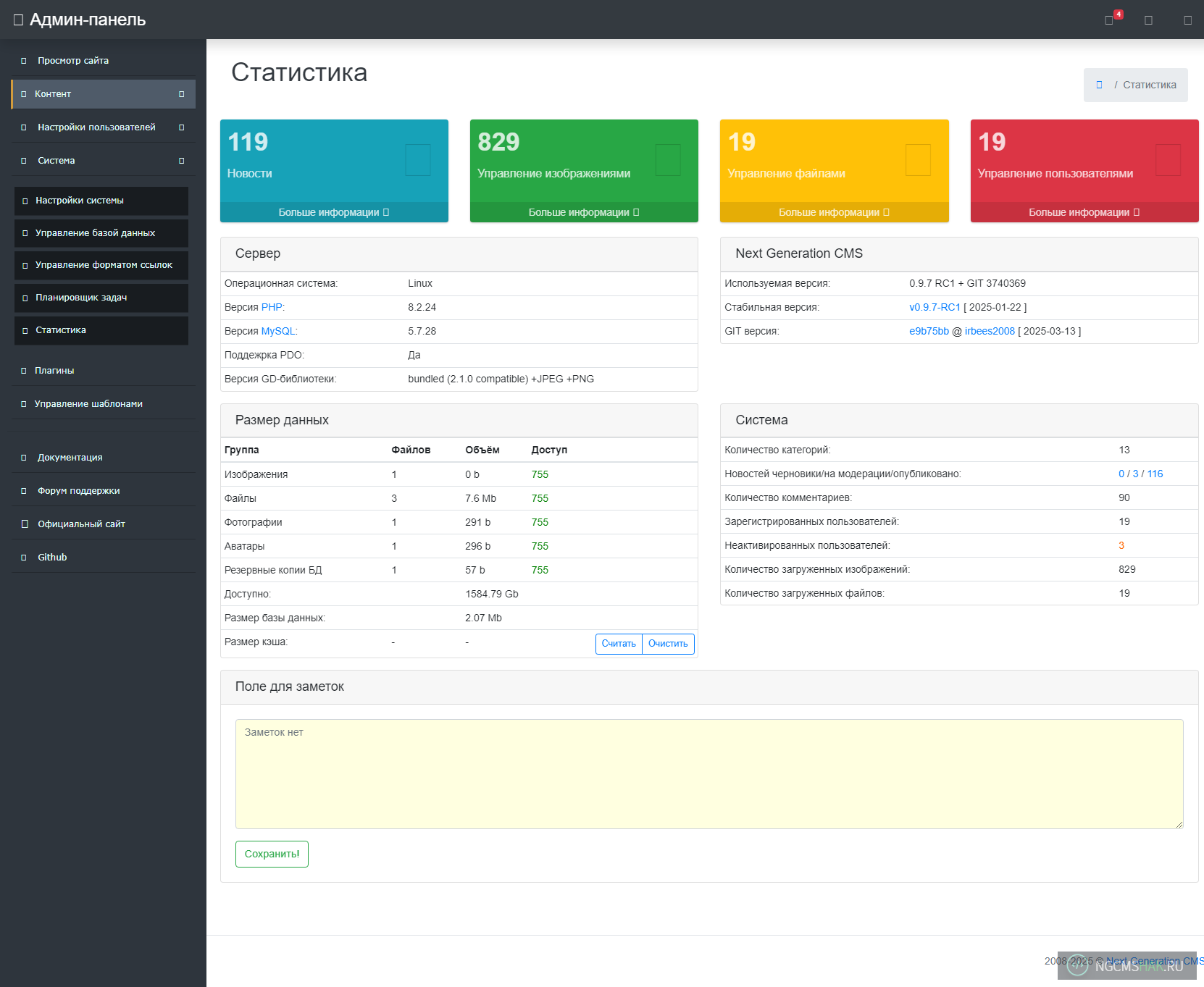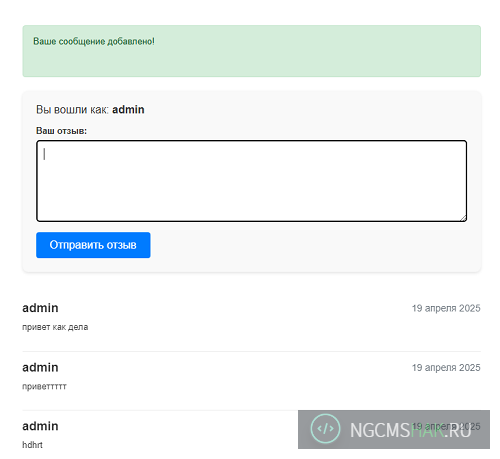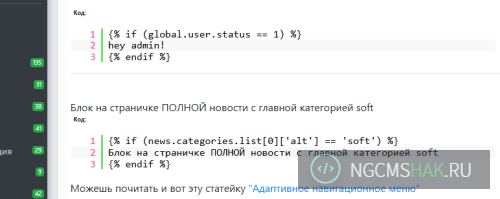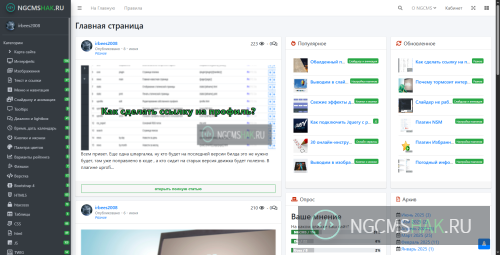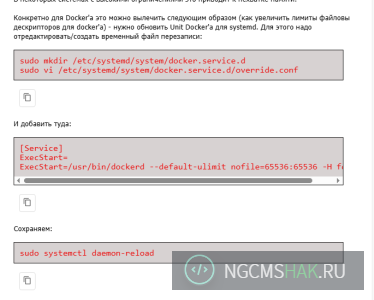- Уровень сложности исполнения: Справочник

Вот список основных горячих клавиш (сочетаний клавиш) для Visual Studio Code (VSCode), которые помогут ускорить вашу работу:
Общие сочетания
- Ctrl + N — создать новый файл.
- Ctrl + O — открыть файл.
- Ctrl + S — сохранить текущий файл.
- Ctrl + Shift + S — сохранить как.
- Ctrl + W — закрыть текущий файл или окно.
- Ctrl + K, Ctrl + W — закрыть все открытые файлы.
Навигация
- Ctrl + Tab — переключение между открытыми вкладками.
- Ctrl + P — быстрый поиск файла по имени.
- Ctrl + E — поиск последних открытых файлов.
- Ctrl + G — переход к определенной строке.
- Ctrl + F — поиск текста в текущем файле.
- Ctrl + H — замена текста в текущем файле.
- Ctrl + Shift + F — глобальный поиск по всем файлам проекта.
- Ctrl + Shift + H — глобальная замена текста во всех файлах.
Редактирование кода
- Ctrl + Z — отменить последнее действие.
- Ctrl + Y — повторить отмененное действие.
- Ctrl + X — вырезать строку (если ничего не выделено).
- Ctrl + C — копировать строку (если ничего не выделено).
- Ctrl + V — вставить скопированное.
- Ctrl + D — выбрать следующее вхождение выделенного текста.
- Alt + ↑ / ↓ — переместить строку вверх/вниз.
- Shift + Alt + ↓ / ↑ — дублировать текущую строку.
- Ctrl + / — комментировать/раскомментировать строку или выделенный блок.
- Shift + Alt + A — добавить блочный комментарий.
Множественное выделение
- Alt + щелчок мыши — добавить курсор в новое место.
- Ctrl + Alt + ↑ / ↓ — добавить несколько курсоров выше/ниже.
- Ctrl + Shift + L — добавить курсор ко всем вхождениям выделенного текста.
Терминал
- Ctrl + ` (обратный апостроф) — открыть/закрыть встроенный терминал.
- Ctrl + Shift + ` — создать новую вкладку терминала.
- Ctrl + Shift + C — копировать текст из терминала.
- Ctrl + Shift + V — вставить текст в терминал.
Отладка
- F5 — запустить отладку.
- Ctrl + F5 — запустить без отладки.
- F9 — установить/удалить точку останова (breakpoint).
- F10 — выполнить следующую строку кода (шаг с обходом функций).
- F11 — выполнить следующую строку кода (шаг с заходом в функции).
- Shift + F11 — выйти из текущей функции.
Сворачивание и разворачивание кода[b]
- [b]Ctrl + Shift + [ — свернуть блок кода.
- Ctrl + Shift + ] — развернуть блок кода.
- Ctrl + K, Ctrl + 0 — свернуть все блоки.
- Ctrl + K, Ctrl + J — развернуть все блоки.
Форматирование
- Shift + Alt + F — форматировать код (используя Prettier или другой форматтер).
- Ctrl + K, Ctrl + F — форматировать выделенный фрагмент кода.
Интерфейс
- Ctrl + B — показать/скрыть боковую панель (Explorer).
- Ctrl + \` — переключиться между редактором и терминалом.
- Ctrl + 1 / 2 / 3 — переключиться на первую/вторую/третью группу редактора.
- Ctrl + Shift + E — открыть Explorer (панель файлов).
- Ctrl + Shift + F — открыть глобальный поиск.
- Ctrl + Shift + D — открыть панель отладки.
- Ctrl + Shift + X — открыть Marketplace (установка расширений).
Расширения
- Ctrl + Shift + P — открыть командную палитру (Command Palette).
- Ctrl + K, Ctrl + S — открыть настройки горячих клавиш.
Дополнительно[b]
- [b]Ctrl + K, Ctrl + C — комментировать выделенный блок кода.
- Ctrl + K, Ctrl + U — раскомментировать выделенный блок кода.
- Ctrl + K, Ctrl + W — закрыть все вкладки.
- Ctrl + K, Ctrl + Z — очистить историю отмены.
Эти горячие клавиши можно настроить под свои предпочтения. Для этого:
1. Откройте [b]File > Preferences > Keyboard Shortcuts[b/].
2. Найдите нужное действие и измените его сочетание клавиш.
Можешь почитать и вот эту статейку "С Днём Победы !"
Это тоже интересно
- 03.05.13Файл robots.txt для NG CMS
- 27.03.25Переезд часть 3
- 19.04.25Гостевая книга: